Руководство пользователя Pages для Mac
- Добро пожаловать!
-
- Основные сведения о приложении Pages
- Текстовый документ или документ с макетом страницы?
- Основные сведения об изображениях, диаграммах и других объектах
- Поиск документов
- Открытие или закрытие документа
- Сохранение документа и присвоение ему имени
- Печать документа или конверта
- Создание документа с помощью VoiceOver
-
- Изменение шрифта или размера шрифта
- Выбор шрифта по умолчанию
- Жирный шрифт, курсив, подчеркивание и зачеркивание
- Изменение цвета текста
- Добавление тени или контура к тексту
- Изменение регистра текста
- Копирование и вставка стиля текста
- Добавление эффекта выделения в текст
- Формат переносов, тире и кавычек
-
- Установка межстрочного интервала и интервала между абзацами
- Установка полей для абзаца
- Форматирование списков
- Установка табуляторов
- Выравнивание текста по краям и по ширине
- Настройка разбивки на страницы и добавление разрывов строк и страниц
- Форматирование столбцов текста
- Связывание текстовых блоков
- Добавление границ и линий
-
- Задание размера бумаги и ориентации
- Установка полей для документа
- Настройка разворота
- Добавление, удаление и изменение порядка страниц
- Мастер-страницы
- Добавление номеров страниц
- Изменение фона страницы
- Добавление границы вокруг страницы
- Добавление водяных знаков и фоновых объектов
- Создание пользовательского шаблона
-
- Использование iCloud Drive с приложением Pages
- Экспорт в Word, PDF или другой формат
- Открытие книги iBooks Author в Pages
- Уменьшение размера файла документа
- Сохранение большого документа в виде файла пакета
- Восстановление более ранней версии документа
- Перемещение документа
- Удаление документа
- Установка защиты для документа
- Защита документа паролем
- Создание собственных шаблонов и управление ими
- Авторские права

Использование сочетания клавиш для применения стиля текста в Pages на Mac
Стилям абзацев, символов или списков можно назначить клавиши быстрого выбора (F1—F8 на клавиатуре), а затем применять стили к выбранному тексту, нажимая сочетания клавиш.
Примечание. Для использования сочетаний клавиш на Mac нажмите Fn и клавишу быстрого доступа.
Присвоение стилю клавиатурного сокращения
Нажмите в любом месте в тексте документа.
В боковой панели «Формат»
 выполните любое из следующих действий.
выполните любое из следующих действий.Для стиля абзаца. Нажмите имя стиля абзаца в верхней части боковой панели, наведите указатель на имя стиля, для которого нужно создать клавиатурное сокращение, затем нажмите отобразившуюся стрелку.
Для стиля символа. Нажмите всплывающее меню «Стили символов», наведите указатель на имя стиля, для которого нужно создать клавиатурное сокращение, затем нажмите отобразившуюся стрелку.

Для стиля списка. Нажмите всплывающее меню «Пункты, списки», наведите указатель на имя стиля, для которого нужно создать клавиатурное сокращение, затем нажмите отобразившуюся стрелку.
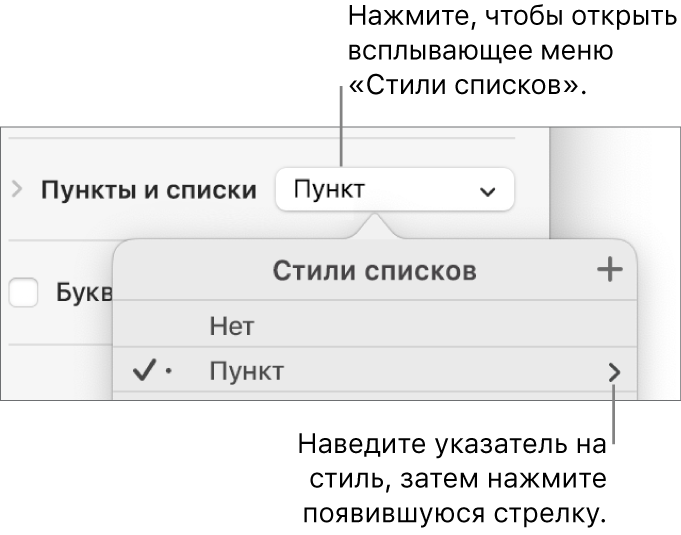
Если текст расположен в текстовом блоке, таблице или фигуре, нажмите вкладку «Текст» вверху боковой панели, чтобы отобразить элементы управления текстом.
Выберите «Сочетание клавиш», затем выберите клавишу.
Клавиатурное сокращение отображается рядом с именем стиля в меню для удобного доступа.
Применение стиля с помощью сочетания клавиш
Выберите текст, который нужно изменить, затем нажмите функциональную клавишу, которая была назначена стилю.
Если функциональные клавиши отсутствуют в верхней строке клавиатуры, нажмите клавишу Fn на клавиатуре, затем нажмите функциональную клавишу.
Для отмены назначения клавиши быстрого выбора выполните указанные выше действия, затем в меню «Сочетание клавиш» выберите «Нет».